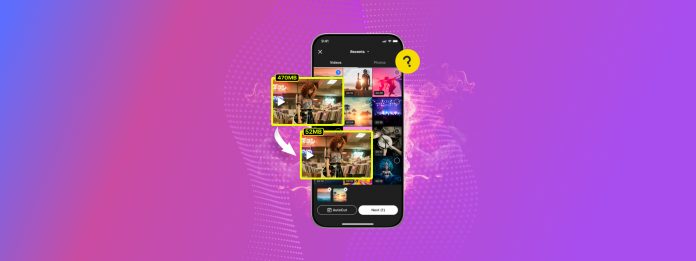
iPhoneでビデオを圧縮してストレージの空きを確保し(コンタクトに送信しやすくするためにも)、その方法をお探しですか? iPhoneで直接ビデオを圧縮してファイルサイズを減らす方法はいくつかあり、このガイドでそれらすべてをまとめました。
以下のセクションでは、無料で利用できる組み込みツールおよびサードパーティツールを使用してiPhoneのビデオを圧縮するさまざまな方法を紹介します。また、「圧縮」が実際に何を意味するのかについても簡単に説明し、iPhoneカメラビデオのデフォルトのファイルサイズをどのように減らすかをお見せします。
目次
ビデオ圧縮とは何ですか?
このセクションでは、圧縮の意味と、iPhoneのビデオおよび記憶領域の節約に関連してどのように機能するのかを簡単に説明します。これは、ガイドに含まれる方法の背景にあるコンテキストを少し提供します。
- 従来の圧縮: 専門用語で「圧縮」とは、ビデオファイルからデータを体系的に取り除くプロセスを指します。あまり詳細には触れませんが、不要と見なされるデータや視覚的に気付かれないデータのみを取り除きます。このプロセスの目的は、視覚的な品質に影響を与えることなく、iPhone上のビデオサイズを縮小することです。
- 一般的な圧縮: 圧縮とは一般的にファイルのサイズを小さくして空間を節約することを意味します。従来のビデオ圧縮プロセスの他に、ビデオを小さくする他の方法もあります(例えば、解像度を下げる)。従来の圧縮と組み合わせることで、iPhone上のビデオのサイズをさらに小さくできますが、視覚的な品質には明らかに影響されることに注意してください。
このガイドで取り上げる方法は従来のビデオ圧縮を行うことに重点を置いているため、画質をできるだけ保つことができます。ただし、メソッドによっては、iPhoneのビデオファイルをより小さくする他の方法も提供しています。他のオプションが必要な場合は注目してみてください。
iPhoneで無料で動画を圧縮する6つの方法
このセクションでは、6つの異なる方法を使ってiPhoneで動画を圧縮する方法を紹介します。これらの方法はすべて完全に無料で、コンピュータを必要としません。ただし、それぞれの方法は「圧縮」に対するアプローチが少し異なります。ですので、すべての方法を試すか、少なくとも各方法について読んで、あなたの選択肢を把握することをお勧めします。
方法 1: クリーナーアプリを使用する
一部のクリーナーアプリには動画用のクリーンアップモジュールがあり、圧縮は一般的な機能です。この方法にはClever Cleaner: AIクリーンアップアプリという特定のアプリをおすすめします。このアプリは広告なしの完全無料版(無料トライアルではありません)です。
いくつかの機能があり、重複した写真や類似した写真、スクリーンショット、ライブ写真、そして最も重要な「大容量ファイル」を効率的に整理するのに役立ちます。大容量ファイル機能は、ファイルサイズ順に動画を表示し、iPhone上の動画を一つずつ圧縮したり、便利に削除して空き容量を確保することができます。
このツールの気に入っているところは、使いやすさです。3つの圧縮オプションがあり、最適、標準、最大から選べます。理想のファイルサイズと許容できる品質低下(ほとんど無視できるほど)をもたらすオプションを選ぶだけです。この方法は、Clever Cleaner を使用してライブラリをさらに整理し、さらに多くのストレージスペースを節約したい場合に最適なオプションです。
ステップ 1. ダウンロード 次に、「Clever Cleaner: AI Cleanup App」をApp Storeからインストールします。その後、アプリを開き、ライブラリへの フルアクセス を許可します。
ステップ 2. 下部メニューで ヘビーズ を選択します。次に、圧縮したいビデオをタップします。
ステップ 3. スクラブバーの下にある圧縮プリセットのいずれかを選択します: 最適 , ミディアム , または 最大 。アプリは各オプションの結果として表示されるファイルサイズを示します。選択が完了したら、 圧縮 をタップします。
ステップ 4. 最後に、元のビデオを削除するか、圧縮されたビデオと一緒に保管するかを選択します(両方ともライブラリに保存されます)。
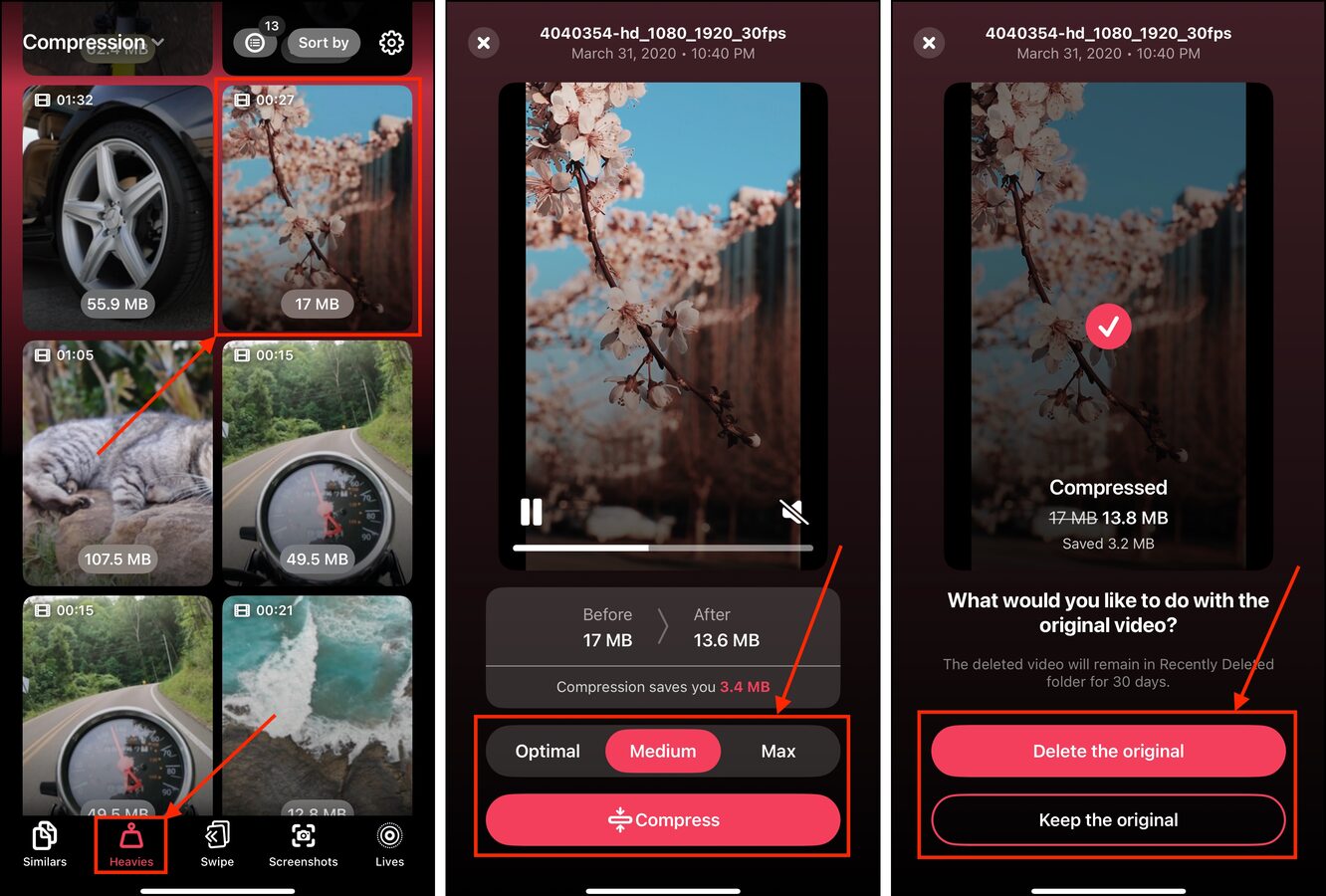
元のビデオを削除する場合は、Photosアプリの「最近削除した項目」アルバムからも完全に削除するようにしてください!
方法 2: 専用コンプレッサーアプリをインストールする
クリーナーアプリとは別に、さまざまなカスタマイズオプションを備えたiPhone専用の動画圧縮アプリがあります。App Storeには多くの選択肢があり、大多数は個々の動画の圧縮を無料で行える一方、一括圧縮は制限されているか、有料で提供されています。
Compress Videos & Resize Video というアプリを使用します。このアプリでは、圧縮に加えて動画のフレームレートや寸法をカスタマイズすることができ、その結果としてファイルサイズがさらに小さくなる可能性があります。これは、iPhoneの空き容量を節約したり、連絡先に送信したりするのに役立ちます。
この方法は、圧縮プロセスをより細かく制御したい場合や、ビデオ圧縮専用のアプリをダウンロードするのを気にしない場合(例えば、保存や共有のために頻繁にビデオを圧縮する必要がある場合)にお勧めです。
ステップ 1. ダウンロード ビデオを圧縮 & リサイズ App Storeから。次に、アプリを開いて フルアクセスを許可 ことを確認してください。
ステップ 2. タップ 動画を圧縮するために選択 .
ステップ 3. アルバムを見て圧縮したいビデオを見つけます。次に、画面の右上隅にある 次へ をタップします。
ステップ 4. および ビデオの寸法 のスライダーを使用して圧縮操作を設定します。 圧縮 をタップします。
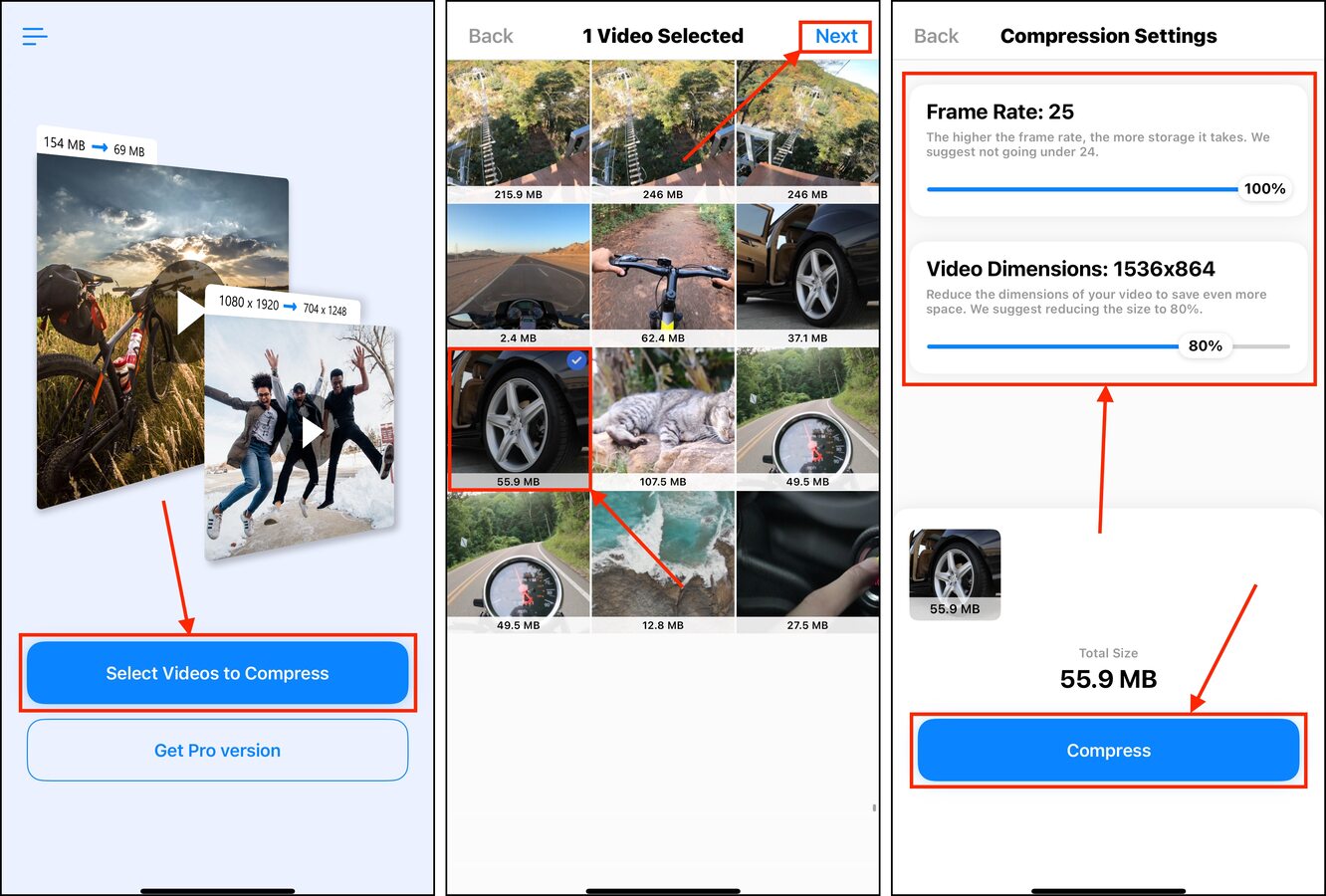
圧縮が完了したら、元の動画を保持するか削除するかを選択できます。新しいバージョンはライブラリ内と、圧縮された動画というアルバム(アプリを実行すると自動的に作成されます)にあります。
方法 3: ビデオ圧縮ウェブアプリを活用する
いくつか非常に便利なウェブサイトがオンラインでビデオ圧縮ツールをホストしています。ビデオをウェブサイトにアップロードするだけで、背後で圧縮を適用し、ダウンロードできる新しいファイルのコピーを生成してくれます。
このデモンストレーションでは、8mb.video という無料のサイトを使用します。そこでは、さまざまなファイルサイズのオプションを選択できます。しかし、オンラインで他にも多くのオプションが見つかるので、自由に他のサイトを探してみてください。
ステップ 1. 任意のブラウザーアプリを開き、8mb.videoにアクセスします。
ステップ 2. をタップし、 アップロード を選択します。 写真ライブラリ (またはビデオが写真アプリに入っていない場合はファイルを選択)を選んでください。
ステップ 3. 圧縮したいビデオを選択します。次に、 追加 をタップします。
ステップ 4. アップロードと圧縮プロセスを開始するために 緑のボタン (通常はおかしなことが書かれています)をタップします。完了したら、プレビューの下、 ダウンロード という言葉の下にあるリンクをタップします。
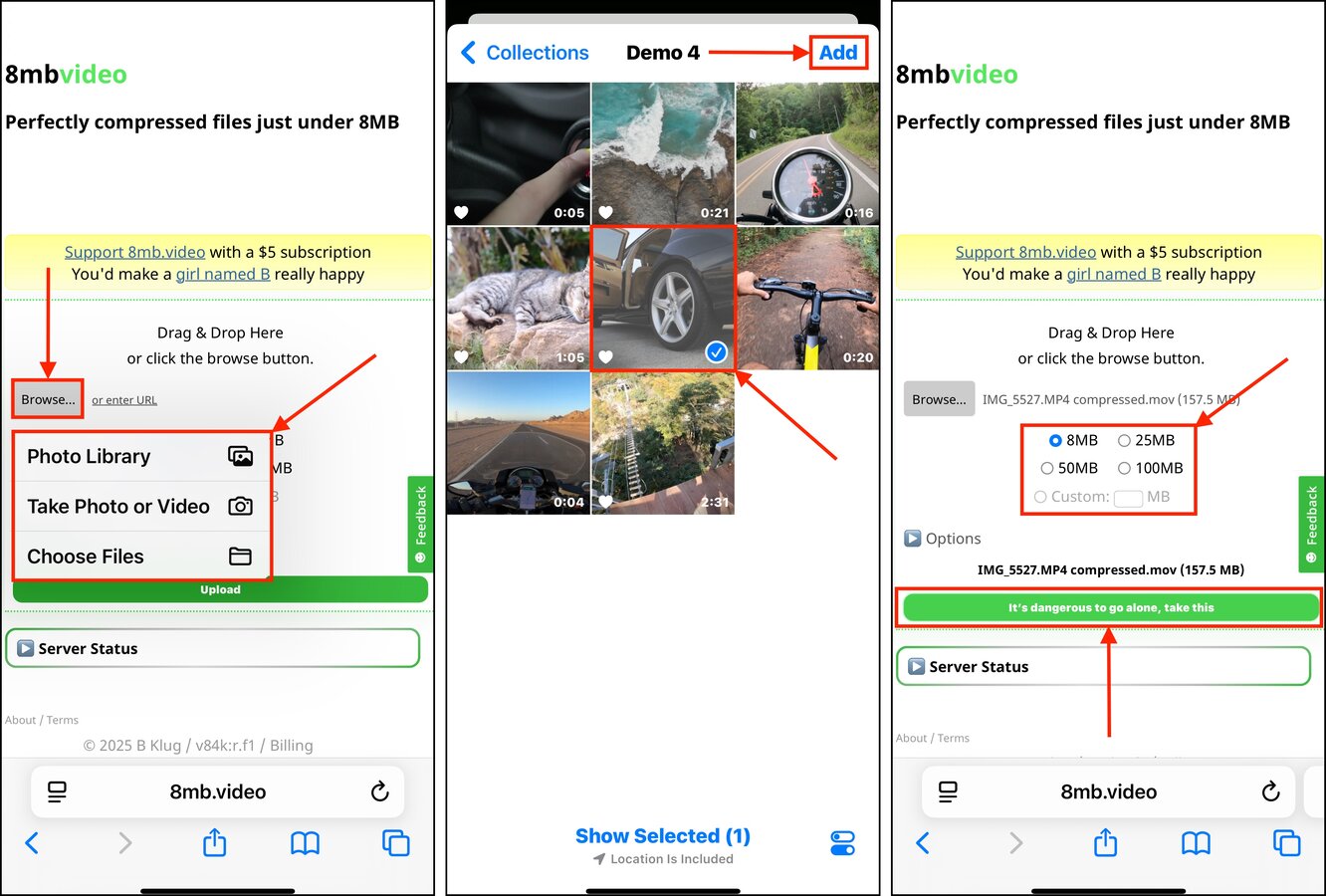
圧縮されたビデオは、FilesアプリのDownloadsフォルダに保存されます(一部のブラウザは独自のダウンロードフォルダを生成することに注意してください)。ストレージスペースを確保するために、元のビデオをライブラリから削除することを忘れないでください。
方法 4: iCloudの最適化設定を有効にする
iCloudにはiPhoneストレージの最適化という便利な設定があります。これを有効にすると、iOSはライブラリ内の写真やビデオの低解像度コピーを作成します。それらの高解像度コピーはiCloudに保存され、表示しようとすると自動的にダウンロードされます。
この方法は、設定を有効にするとすぐにライブラリ全体に適用され、その後の作業は不要です。また、新しい写真や動画を保存する際にも機能するため、一度設定すればあとは忘れることができます。
ステップ 1. 設定アプリを開いて、Apple IDをタップします。
ステップ 2. Appleアカウントメニューの iCloud をタップします。
ステップ 3. iCloudに保存セクションを見つけて、 写真 を選択します。
ステップ 4. 設定を有効にし、 iPhoneストレージの最適化 が選択されていることを確認してください。
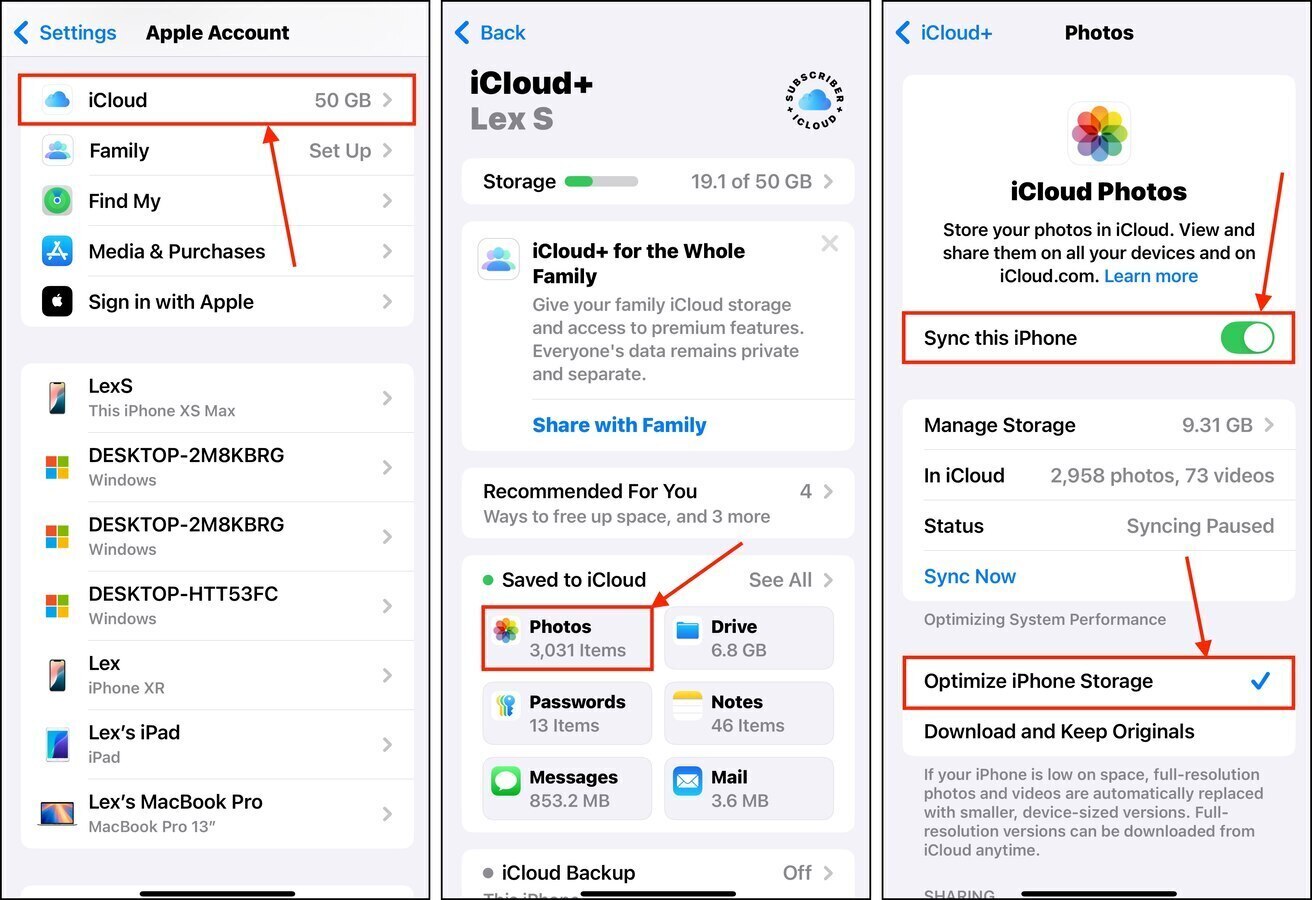
いったん このiPhoneを同期 と iPhoneストレージの最適化 が有効になると、iOSは自動的に同期およびアップロードプロセスを開始します。ライブラリのサイズによって異なりますが、デバイスを充電し、数分から1時間程度ロックしておくことをお勧めします。
方法5: ビデオを自分自身(または他の誰か)に送信する
いくつかのコミュニケーションアプリ、例えばメールプロバイダやメッセンジャーなどは、動画の添付ファイルを送信する際に自動的に圧縮します。圧縮の度合いは使用するアプリに依存します。参考のために、この方法を使用してWhatsApp メッセンジャーを示します。
これは、他の人と簡単に動画を共有する(クリップの読み込みに時間がかかるのを避ける)素晴らしい方法であり、自分に送信する場合でもより小型のバージョンを持つためのシンプルな方法です。
ステップ 1. WhatsApp を開き、 チャット メニューを開きます。次に、画面の右上にある緑色の + ボタンをタップして新しいチャットを開きます。
ステップ 2. メニューの WhatsAppの連絡先 で、 自分にメッセージする をタップする(または共有したい連絡先を選択する)。
ステップ 3. 下部のテキストフィールドの横にある + ボタンをタップします。
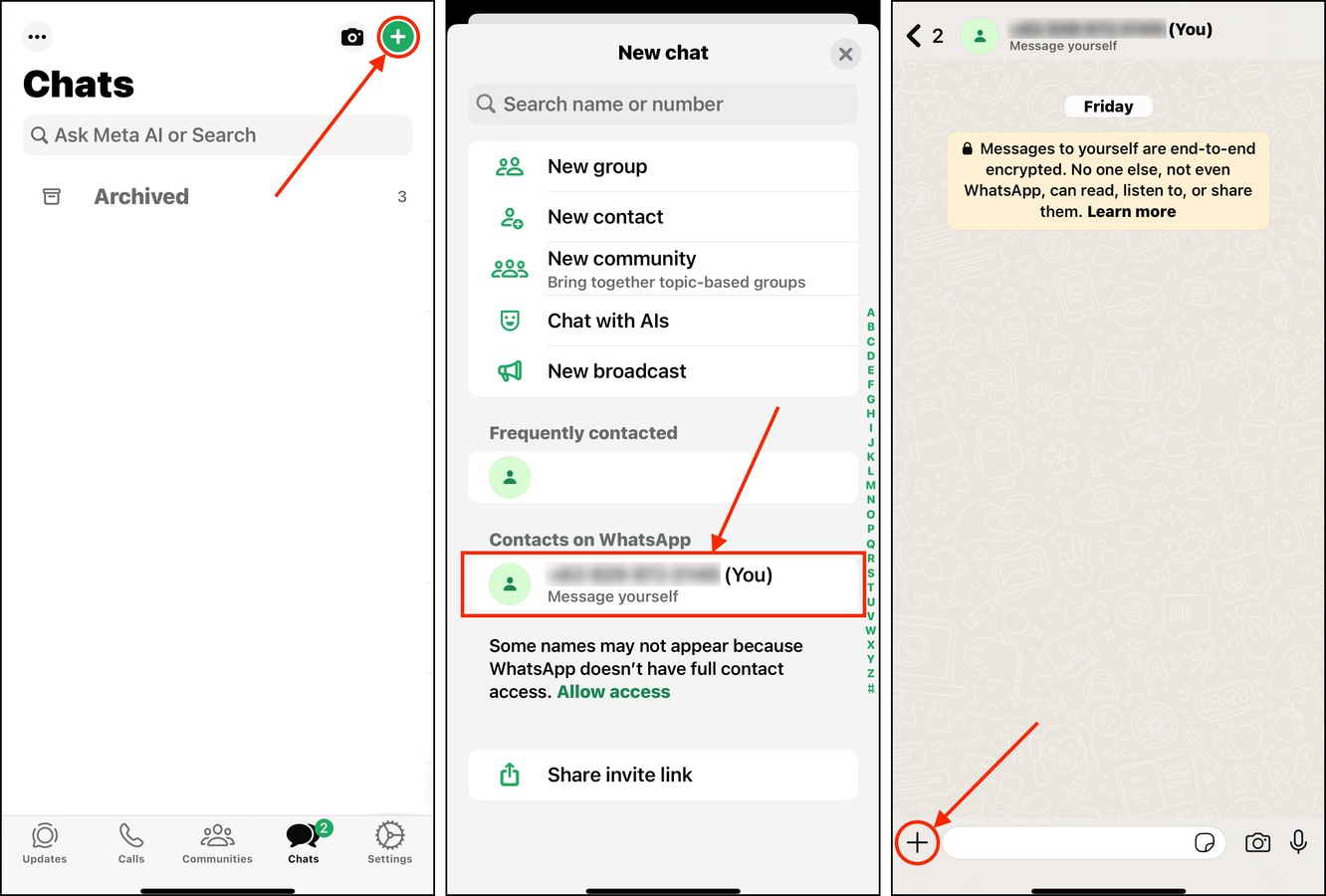
ステップ 4. タップ 写真
ステップ 5. 圧縮したいビデオを見つけます。それを一度タップして、 送信ボタン をタップします。
ステップ6. 動画が正常に送信されたら、チャットウィンドウに戻ります。次に、 新しく送られたビデオ をタップして開きます。
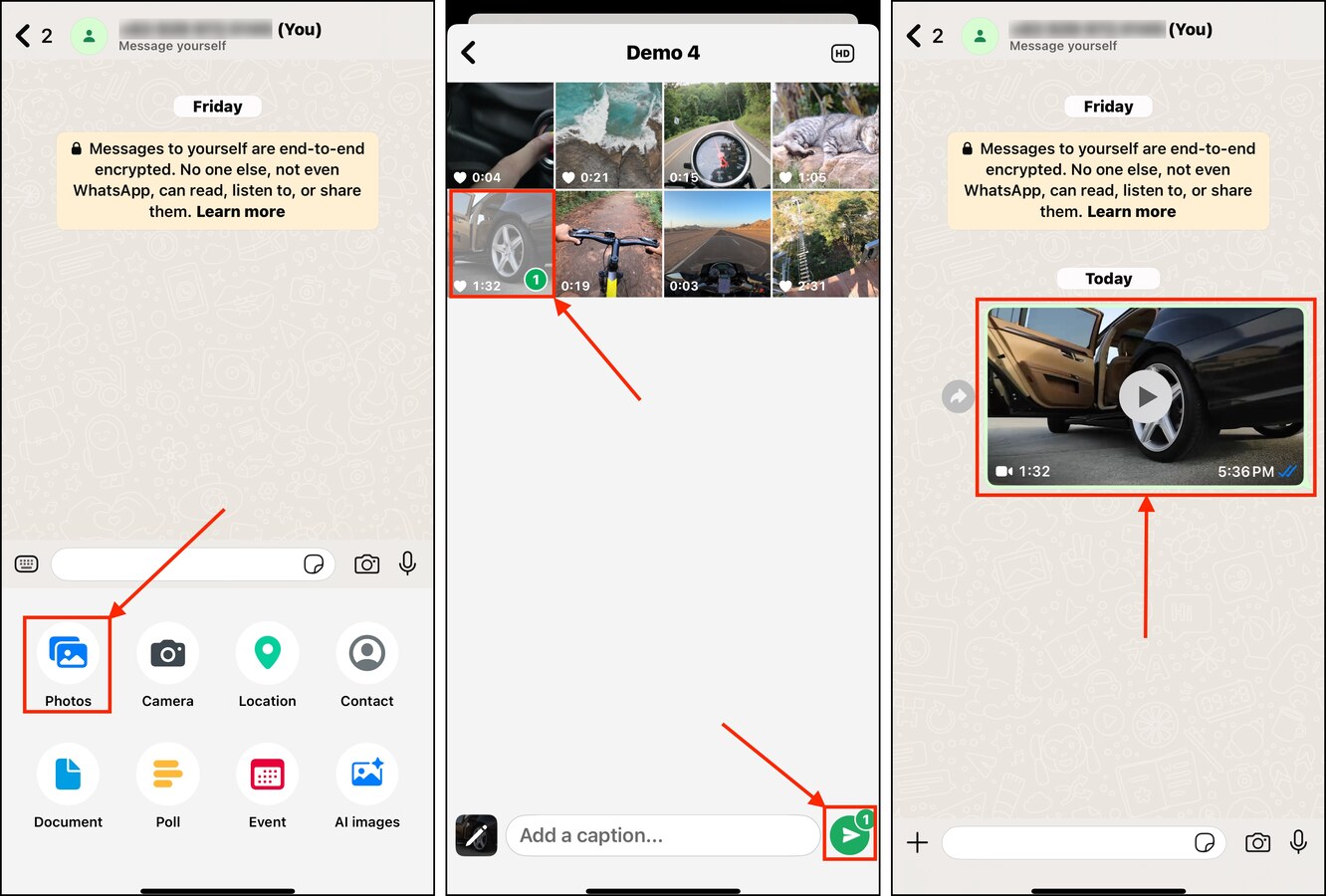
ステップ7。 下部左隅の画面で 共有ボタン をタップします。
ステップ 8. 最後に、 保存 をタップします。
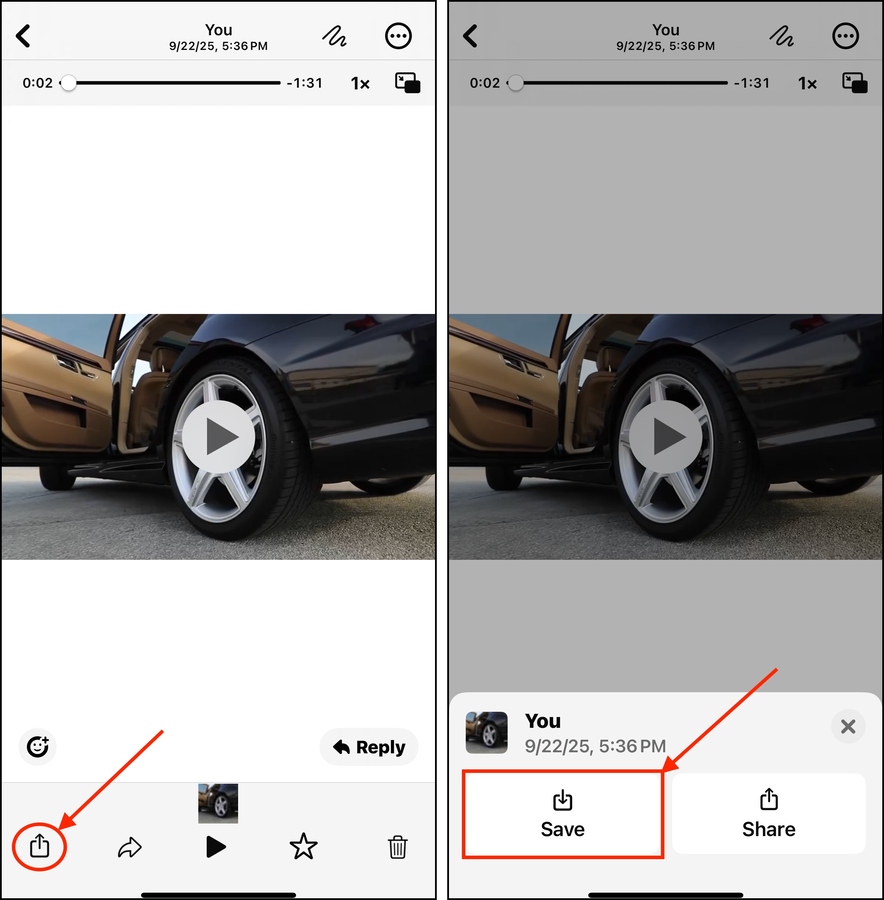
新しいビデオは「写真」アプリの ビデオ アルバムに保存されます。「情報」ボタンを使って、そのファイルサイズを確認し、元のビデオと比較することができます。
方法 6: 編集アプリでビデオをエクスポートする
特定のiPhoneビデオ編集アプリには、エクスポートプロセス中にiPhone上でビデオのサイズを縮小するオプションがあります。このデモンストレーションの例としてiMovieを使用しますが、これは複数の解像度でビデオをエクスポートできます。ビデオの解像度が低いほど、ファイルサイズは小さくなります。
これは「従来の」ビデオ圧縮と同じではありませんが、iPhoneでビデオを縮小するための有効な方法でもあります(品質の低下やサイズの縮小に耐えられる限り)。
ステップ 1. まだiMovieがデバイスにインストールされていない場合は、App Storeからダウンロードしてください。その後、iMovieを開き、ライブラリに フルアクセス を付与してください。
ステップ 2. メニューを上にスライドして 映画 を選択します。
ステップ 3. 圧縮したいビデオを選択して、 映画を作成 をタップします。
ステップ 4. 画面の左上隅にある 完了 をタップします。
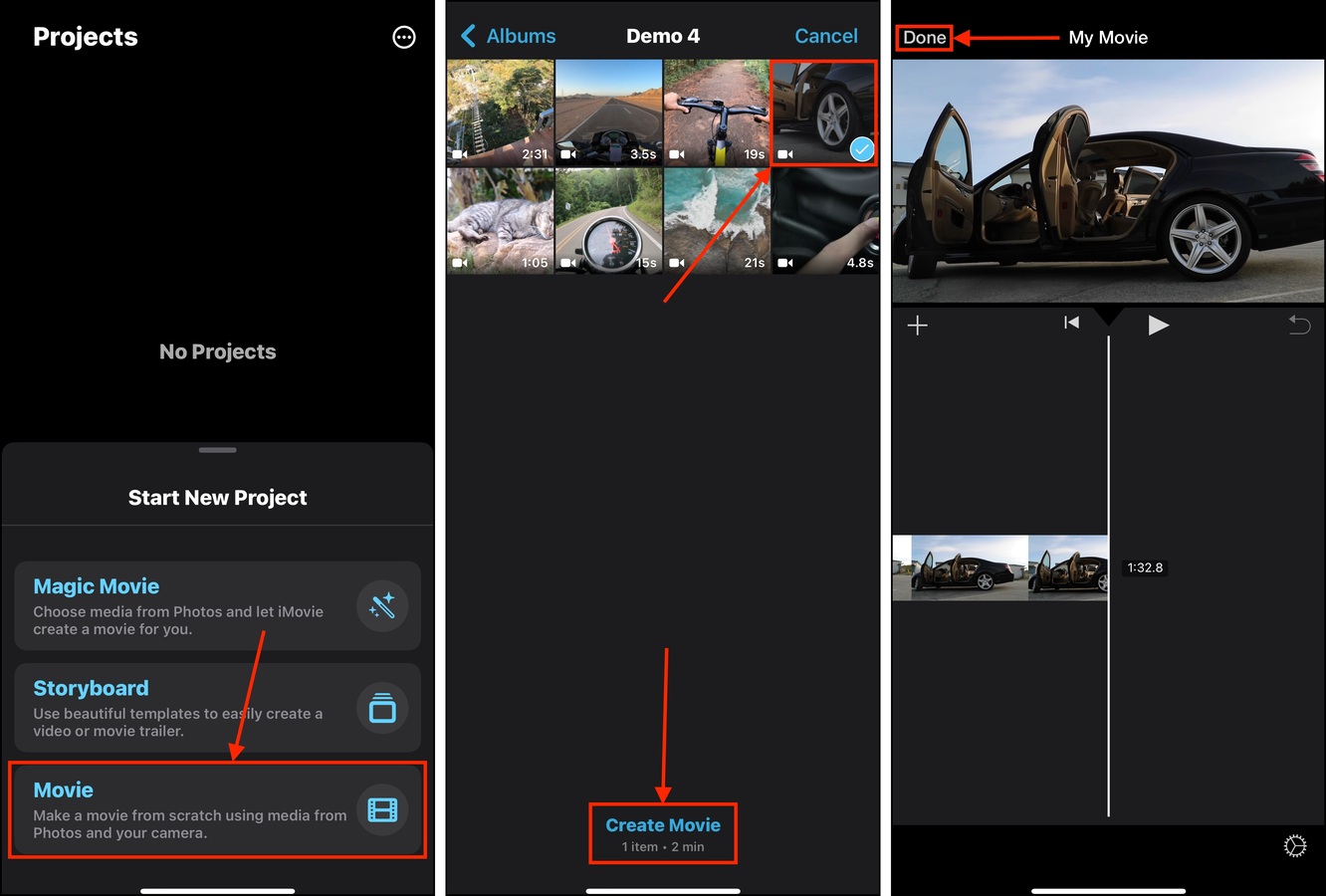
ステップ 5. ビデオのムービープロジェクトメニューの下部で、 共有ボタン をタップします。
ステップ6. 選択 ビデオを保存または共有 .
ステップ7。 映画の名前の下にある オプション をタップします。
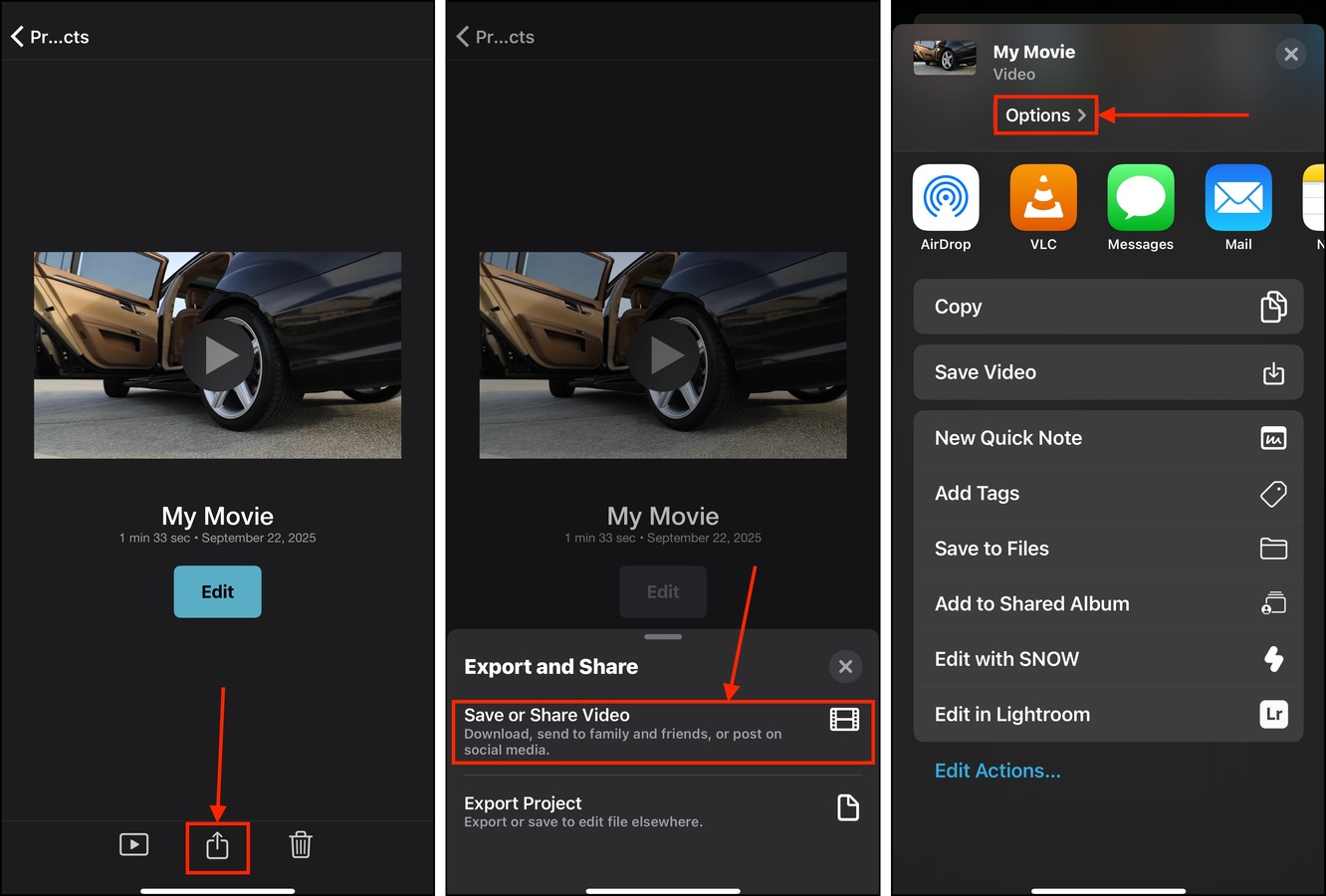
ステップ 8. 自分にとって許容できる最も低い解像度を選択してください。それから、 完了 をタップします。
ステップ9。最後に、保存メニュー内にある ビデオを保存 をタップします。
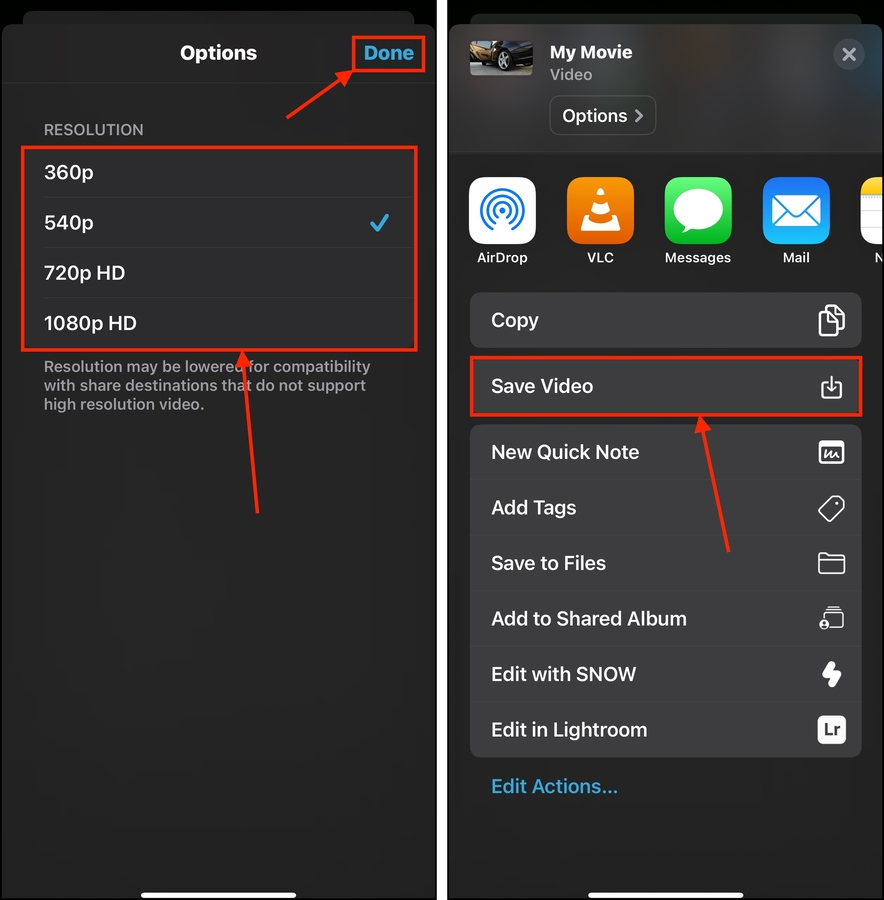
iMovie は、作成したムービーを元のビデオとともに「写真」ライブラリに新しいビデオとして保存します。
ボーナスヒント:iPhoneのデフォルト動画の品質を下げる方法
まず、iPhone のビデオがそれほど多くのスペースを占有しないようにするために、ビデオ撮影のデフォルトの品質を下げることができます。これにより、録画後にiPhone にビデオを何度も圧縮する必要がなくなります。このオプションは、設定アプリのカメラのメニューにあります。以下に、操作方法を説明します:
ステップ 1. 設定アプリを開き、 カメラ をタップします。
ステップ 2. カメラの設定メニューで ビデオを記録 を選択します。
ステップ 3. カメラ動画に望む画質設定を選択してください。画質が低いほど、生成されるファイルサイズは小さくなります。
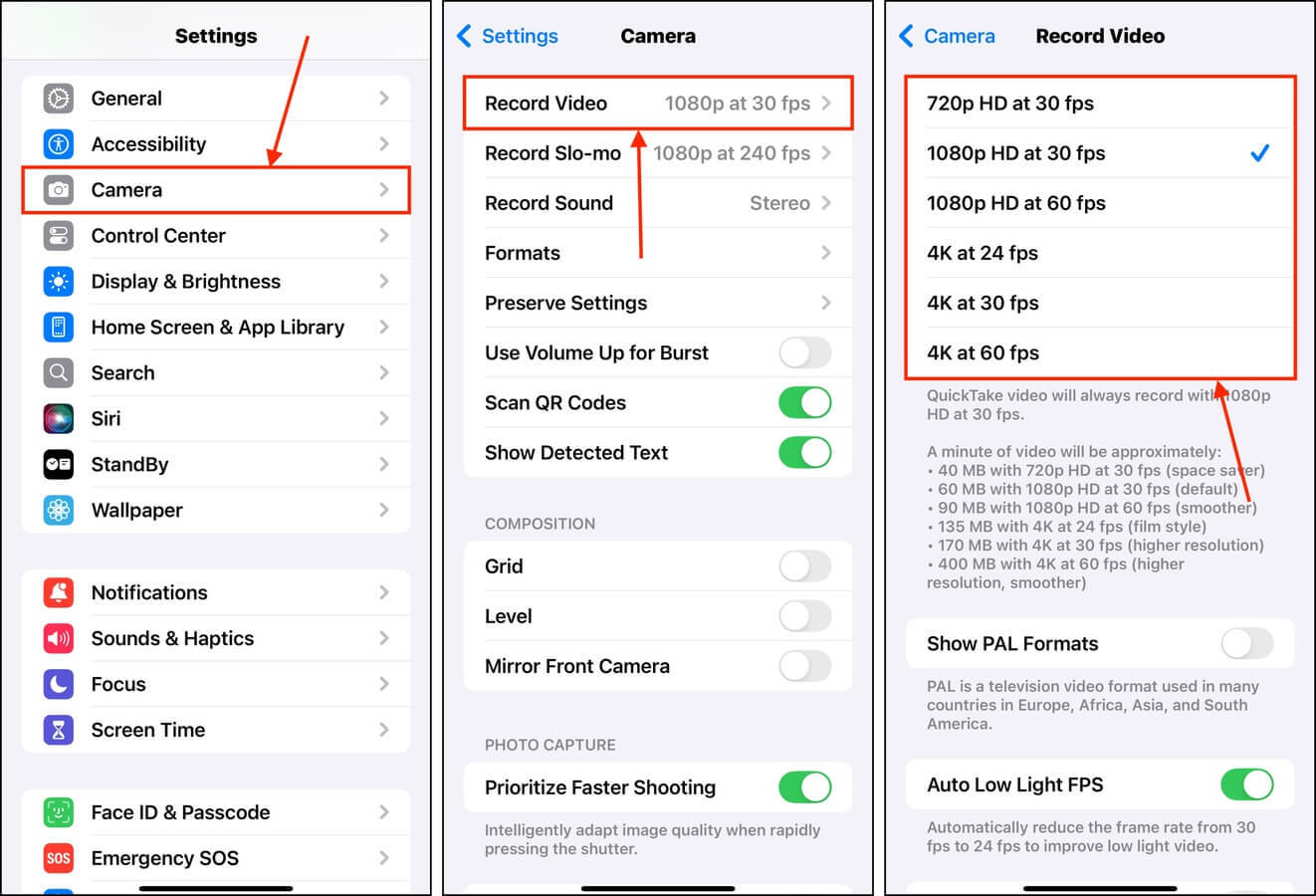
スローモーション動画を使用する場合、品質設定を変更することもできます。カメラ設定に戻り、 スローモーションを記録 を選択すると、同様のオプションリストが表示されます。
iPhoneのビデオを整理?こちらのガイドもどうぞ!
アプリケーション(および非常に特殊な種類のファイル)を除けば、ビデオはiPhoneのストレージスペースを最も多く占めます。ビデオを圧縮する以外に、ライブラリを整理する効果的な方法は、もはや必要のない非常に大きなビデオを削除することです。
理論的には簡単に聞こえますが、デフォルトの「写真」アプリにはファイルサイズで動画を整理する機能がありません。これにより、クリーンアッププロセスが思ったより難しくなります。この制限を回避する方法を大きな動画を削除する iPhone のガイドで紹介していますので、ぜひご覧ください!






